win11如何查看显卡驱动版本?如何查看nvidia显卡驱动版本的方法
我们在使用win11系统的时候有时候会需要查看显卡驱动版本,那么这要怎么查看?用户们可以直接的打开控制面板下的卸载程序,然后直接的找到显卡之后查看显卡版本就可以了。下面就让本站来为用户们来仔细的介绍一下如何查看nvidia显卡驱动版本的方法吧。

更新日期:2023-04-21
来源:纯净之家
win11显卡驱动怎么还原以前的版本?用户们在更新完自己的显卡驱动后发现这个版本用不习惯,就想着回退到以前的版本,那个要怎么操作用户们知道吗?方法很简单的,用户们可以进入到显卡驱动属性窗口来进行设置。接下来就让本站来为用户们来仔细的介绍一下win11显卡驱动怎么回退问题解析吧。
win11显卡驱动怎么回退问题解析
1、登录到系统桌面,右键桌面上的计算机图标,点击打开计算机管理窗口。
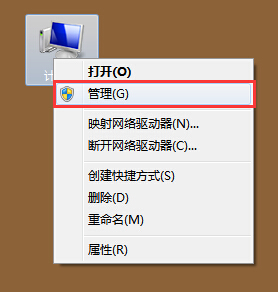
2、在打开的计算机管理界面窗口中,点击打开“设备管理器”,然后在右侧的界面中找到当前安装的显卡驱动。
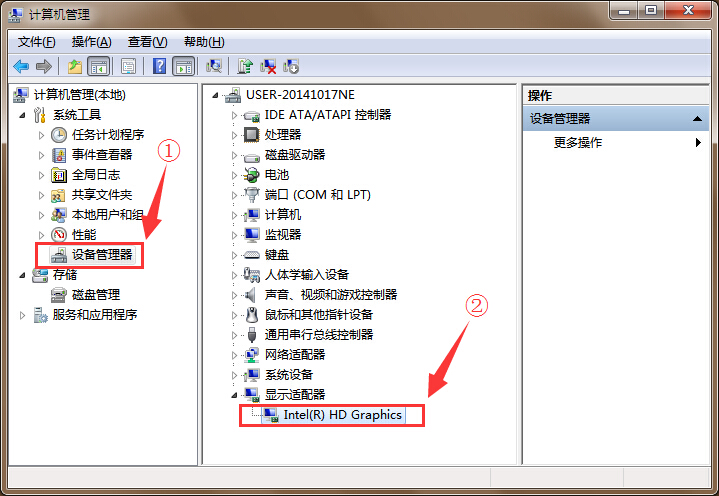
3、最后在弹出的显卡驱动属性窗口中,切换到“驱动程序”栏界面,点击打开“回滚驱动程序(R)”按钮,然后在弹出的窗口中点击“是(Y)”开始恢复更新前的显卡驱动版本。
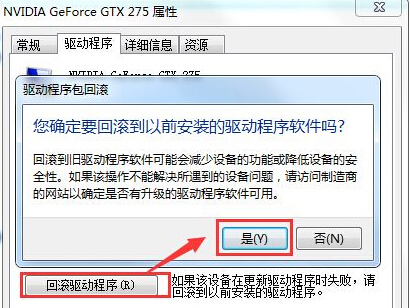
win11如何查看显卡驱动版本?如何查看nvidia显卡驱动版本的方法
我们在使用win11系统的时候有时候会需要查看显卡驱动版本,那么这要怎么查看?用户们可以直接的打开控制面板下的卸载程序,然后直接的找到显卡之后查看显卡版本就可以了。下面就让本站来为用户们来仔细的介绍一下如何查看nvidia显卡驱动版本的方法吧。

win11更新显卡驱动黑屏一直不恢复怎么办?
win11更新显卡驱动黑屏一直不恢复怎么办?不少的用户们在升级完自己的显卡驱动后出现了黑屏的情况,其实用户们可以按下Ctrl+Shift+Esc快捷键打开任务管理器后直接的输入explorer exe就可以让自己的桌面显示正常。那么接下来就让本站来为用户们来仔细的介绍一下win11更

win11英伟达显卡驱动崩溃怎么解决?(三种方法解决显卡驱动崩溃)
我们许多小伙伴电脑使用的是英伟达的显卡,因此要安装NVIDIA显卡驱动,最近一些使用win11系统的用户遇到了英伟达显卡驱动崩溃的情况,导致硬件无法正常的运行使用,那么NVIDIA显卡驱动崩溃要如何处理,有三种方法能够解决此问题,今日的win11教程就来为大伙进行解

Win11系统一直安装不上NVIDIA显卡驱动怎么解决?
许多游戏用户在使用电脑的时候,经常会在电脑中安装NVIDIA显卡驱动程序来提高显卡的利用率,从而提高游戏的流畅性。但是最近有不少Win11电脑用户发现自己一直安装不上Win11系统,这要怎么解决呢?下面小编就带着大家一起看看吧! 操作方法: 首先确认选择下

Win11电脑NVIDIA显卡驱动安装失败怎么办?
相信许多用户听闻Windows11系统十分的流畅,都已经安装上了最新的Windows11系统,但是不少用户在使用的时候却出现了一些问题。例如不少小伙伴在安装的NVIDIA显卡驱动的时候总是安装失败,这是什么原因呢?下面小编就带着大家一起看看吧! 操作方法: 首先确
